Настройка бинарного файла gcam
Обновлено: 05.07.2024
«Кастомные библиотеки» - измененная гугл библиотека для получения лучшего фото в сравнении с оригинальной гугл библиотекой (по мнению автора кастомной библиотеки).
«Настройки дополнительных объективов»
«Отключить этот модуль» - отключает кнопку перехода на этот модуль в нижней части превью камеры.
«Ram патчер»:
«Saturation» - настройка насыщенности.
«Sharpness»- настройка четкости(контурная резкость).
«Denoise» - настройка шумоподавления.
«Dehazed» - устранение «дымки» на фото
«ChromaNoise» - настройка цветного шума.
«Smoothness» - настройка сглаживания(выравнивания).
«MaxISO» - максимальное ISO
«Spatial» - Снижение шума: чем выше отрицательные значения, тем меньше деталей фиксируется в минимальном масштабе.
«Exposure» - Чем выше значение, тем меньше ярких участков. Высокие значения рекомендуются для фотографий при сильном освещении. Низкие значения рекомендуются для фотографий при слабом освещении.
«Exposure Dependence» - Активно регулирует яркость фотографии. Чем выше значение, тем четче будут фотографии. Нет значения по умолчанию, каждая сцена может вести себя по-разному.
«Vignette» - Чем ниже значение тем темнее края фото. Служит для того, чтобы скрыть шум по краям. Чем выше значения, тем светлее края. Чрезмерные значения могут вызвать шум по краям в темных областях.
«Shadow Light» - В основном он управляет светом, который существует в тенях, чем выше значение, тем сильнее восстанавливаются тени.
«Overall Lightness» - Регулирует яркость фотографии. Как правило, чем выше, тем ярче фото.
«HDR overall llightness и HDR effect Intensity» - Чем меньше, тем меньше эффект HDR
«Уровень поддержки CameraAPI» - Поддерживаемый аппаратный уровень. Каждый уровень добавляет дополнительные функции к предыдущему и всегда является строгим надмножеством предыдущего уровня. LEGACY < LIMITED < FULL < LEVEL_3. Поддержка определена системными библиотеками Android. Для работы гугл камеры требуется уровень не ниже FULL.
«HDR+ модель» - выбор модели для запуска определенного алгоритма обработки фото в гугл библиотеке (влияет на качество конечного фото).
«Качество расширенного HDR+»:
«Correction (exposure / iso)» - алгоритмы коррекции выдержки \ iso:
«x2 exposure» - увеличивает выдержку в 2 раза, уменьшая ISO.
«x4 exposure» - увеличивает выдержку в 4 раза, уменьшая ISO.
«x6 exposure» - увеличивает выдержку в 6 раза, уменьшая ISO.
«x8 exposure» - увеличивает выдержку в 8 раза, уменьшая ISO.
«max exposure» - максимально увеличивает выдержку(максимальная выдержка = 1 сек.), уменьшая ISO до 100. Если установлен лимит «Limit for ”max exposure”» увеличивает выдержку до установленного лимита.
«x2 ISO» - увеличивает ISO в 2 раза, уменьшая выдержку.
«x4 ISO» - увеличивает ISO в 4 раза, уменьшая выдержку.
«x6 ISO» - увеличивает ISO в 6 раза, уменьшая выдержку.
«x8 ISO» - увеличивает ISO в 8 раза, уменьшая выдержку.
«max ISO» - максимально увеличивает ISO, уменьшая выдержку . Если установлен лимит «Limit for ”max ISO”» увеличивает ISO до установленного лимита.
«Limit for ”max exposure”» - лимит для корректора «max exposure».
«Limit for ”max ISO”» - лимит для корректора «max ISO».
«Кол-во кадров расширенного HDR+» - выбор количества кадров участвующих в создании конечного фото.
«Raw формат для HDR+» - выбор формата RAW для создания фото (авто\RAW10\RAW16), может влиять на качество итогового фото. Поддержка форматов определяется системными библиотеками Android.
«Shasta фактор(брекетинг)» - алгоритм «подсветки» темных участков на фото(при высоких значениях может работать не корректно)
«Метод слияния» - метод склейки кадров для получения итогового фото:
0 - дефолтный метод склейки.
1 - принудительно включается метод «суперрезолюция»
2 - дефолтный метод + поддержка бреккетинга.
3 - лучше всего убирает шум, так же поддерживает бреккетинга.
«Fix ColorTranform» - Матрица преобразования цвета, используемая для преобразования цветового пространства RGB сенсора в линейное цветовое пространство sRGB.
«Modified Noise Model» - Коэффициенты шумовой модели для каждого канала мозаики CFA.
«Коррекция баланса белого (AWB)» - коррекция баланса белого для нормализации цветовой температуры фото, приведение ее к нейтральной.
«Уровень черного» - смещение уровня черного для каждого мозаичного канала компоновки цветных фильтров (CFA). Указывает нулевое значение освещенности для каждого из каналов мозаики CFA в датчике камеры.
«Компенсация экспозиции» - регулирует общую освещенность итогового фото.
«Максимальная выдержка астро» - устанавливает максимальную выдержку для фото в режиме астро.
«Активация астро по умолчанию» - при включении, астро активируется с учетом стабилизации смартфона.
«Конфигурации видео сессий»:
«Использовать кастомную сессию» - активация кастомной сессии для видео режима.
«ID кастомной сессии» - выбор ID кастомной сессии(индивидуально для каждого девайса):
- Poco f2 pro - 61444 для 60FPS
- Redmi Note 9 Pro - 32772 для EIS(A11).
- Poco x3 - main 61444, wide (1080p) 32781
- Mi8 – 32772 для 30FPS, 32828 для 60FPS
- Razer Phone2 – 262141
- Rn9pro – 32772
- Xiaomi Mi9T Pro – 61444
- Mi10t pro - 32772
«Общие настройки модификации»
«Смартфон» - принудительное определение девайса не зависимо от того как он определяется в build.prop.
«Интерфейс» - активация различных режимов и алгоритмов обработки фото в зависимости от выбранного интерфейса. Влияет на качество итогового фото, а так-же на стабильность работы модификации.
«Формат видоискателя» - выбор формата превью камеры, для девайсов c уровнем cam2API =full следует выбирать JPG формат, для девайсов c уровнем cam2API=level3 - YUV формат.
«Качество сжатия JPEG» - регулирует качество сжатия конечного фото, чем выше % тем больше размер файла. Оптимальный выбор это 97%.
«Antibanding mode» - Функция антибандинга должна уменьшать колебания яркости кадров, вызванные колебаниями источника света и алгоритмом управления экспозицией.
«Использовать цифровой зум» - активация кнопок зума вместо кнопок модулей в нижней части превью камеры.
«Включить OpenGL превью» - реализация превью камеры с помощью OpenGL алгоритмов. Обязательно должен быть включен для Андроид 9.
«Автоматический ночной режим» - активация возможности делать в обычном фото режиме и режиме портрет ночные снимки.
«Следящий фокус(фото)» - активация режима фиксации фокуса на объекте с последующим слежением за данным объектом. Для работы данной функции на девайсах с уровнем CAM2API = full нужно активировать GL превью.
«Включить функцию «фото в движении»» - активация записи короткого ролика при создании фото для последующего воспроизведения в приложении гугл фото вместо превью фото. Для работы данной функции на девайсах с уровнем CAM2API = full нужно активировать GL превью.
«Save config» - сохранение конфигурации настроек (/downloads/MGC.8.1.101_Config/)
«Load config» - загрузка сохраненной конфигурации настроек (возможно из любого места на диске)
«Расширенные настройки»
«Управление HDR+» - активация кнопки выбора HDR+(без HDR+\авто HDR+\расширенный HDR+)
«Использовать мгновенный расширенный HDR+» - заменяет режимы авто HDR+ и расширенный HDR+ новым режимом HDR-NET (авто HDR+ с исправлением засветов на фото).
«Использовать стороннюю галерею» - активация выбора галереи по нажатию на кнопку «галерея».
«Разрешение видео(фронтальная камера)» - выбор между 720р\1080р
«Конфигурации сессий Slow-mo»:
«Использовать кастомную сессию» - активация кастомой сессии для Slow-mo.
«ID кастомной сессии» - выбор ID кастомной сессии (индивидуально для каждого девайса)
«Активировать профиль» - активация редактирования профиля Slow-mo
«Настройки профиля» - для работоспособности на большинстве девайсов следует выставить (audioBitRate=16000, audioCannels=1, audioCodec=AAC, audioSampleRate=8000, fileFormat=MPEG-4, quality=HIGH_SPEED_LOW, videoBitRate=5Mb, videoCodec=hevc, videoframe=1080p для 120FPS\780p для 240FPS )
Мало того, что мы установили Гугл камеру, теперь необходимо выполнить определенные настройки. Приступим .
1. После свайпа вниз, у нас открывается "Меню" HDR ставим H+. Он изначально был включен, но нам нужно поставить "Расширенный".
2. Таймер и вспышка делаем по желанию и в зависимости от условий съемки.
3. Соотношение сторон вы можете выставить 4:3 или 16:9. Я пользуюсь 4:3.
4. Теперь нажимаем на "Шестеренку" и переходим в меню "Настройки". Вы можете отключить "Звук камеры". Подсказки "Google объектива" тоже можно выключить. "Подсказки при съемке" - подсказки что и как здесь делать, поэтому можно оставить. "Публикация в соц. сети" можете оставить, если будете сразу отправлять фото в соц.сети. "Жесты" нам с вами не нужны, поэтому отключаем. "Разрешение камеры (фото)" и "Разрешение размытие" - оставляем "Исходное".
5. Переходим в "Расширенные настройки" . Это самые главные настройки.
Что нужно включить:
1. "Фокус трекинг" - это умное отслеживание фокуса. Включаем.
2. "Максимальную яркость при съемке" - по желанию. Эта функция не влияет на качество фото.
3. "Серия снимков". Если вам удобно делать серию фото путем зажатия клавиши съемки, то оставляем.
4. " Управление режимом Raw +JPEG" - фотографы это оценят по достоинству. Это для тех, кто обрабатывает фото в спец. программах.
6. "Эффективный алгоритм сжатия" - рекомендую включить.
7. "Изменение глубины резкости снимков в соц. сетях" - особо не заметил какого-то эффекта, поэтому отключил.
8. "Открытие режима по умолчанию". Если вы хотите, чтобы при включении сразу включалось видео, то можно изменить.
9. "Количество HDR+" - количество снимков, которые будут делаться за один раз, соединятся, чтобы у нас было топовое качество картинки. Рекомендую поставить на 12.
10. "Авто баланс белого". Рекомендую Pixel 2XL.
11. "Коррекция автоэкспозиции". Рекомендую суда не лазить.
12. "Подавление мерцание". Если вы снимаете с галогенными лампами, то можно выставлять, а так лучше выключить.
13. "Настройки бинарного файла". Включаем - Использовать ручное управление бинарным файлом "Библиотеки". Резкость выставляем 1,125. Подавление яркостного шума выставляем на 0,75. Все остальное оставляем без изменений.
14. Включаем "Автобаланс белого".
15. Использование "Пересчет Авто Баланса Белого" - включаем.
16. Использовать цветовое пространство - включаем.
17. Склейка кадров Sabre - интересная настройка, которая делает фото более четкими. Включаем.
19. Сохранять в DCIM/Camera - удобно сохранять фото не в папках, а в самой камере.
20. Включите "Режим Астрофотографии". Для того, чтобы в ночном режиме получать крутые снимки.
Возвращаемся назад. Теперь немного о видеосъемке.
2. Битрейт устанавливаем на 80 Мбит/с.
3. Стабилизацию видео не включайте, так как будет плыть картинка.
4. О Модификации. Это информация о данном приложении.
Все режимы (в "Еще"), которыми вы не пользуетесь, можно отключить..
Вот такая настройка получилась. Надеюсь, вам было полезно. Меняйте настройки Гугл камеры и пишите о результатах в комментариях, а также присылайте примеры фото.
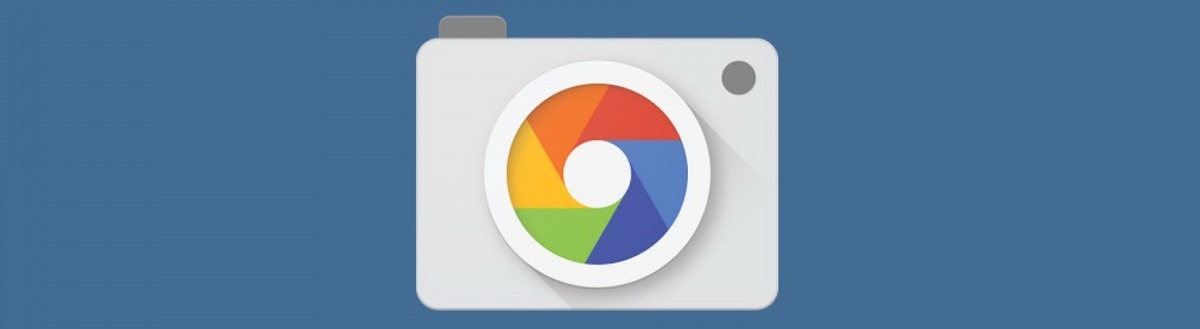
Измененная гугл библиотека для получения лучшего фото в сравнении с оригинальной гугл библиотекой (по мнению автора кастомной библиотеки).
Настройки дополнительных объективов
«Отключить этот модуль» – отключает кнопку перехода на этот модуль в нижней части превью камеры.
Ram патчер
- «Saturation» – настройка насыщенности.
- «Sharpness» – настройка четкости(контурная резкость).
- «Denoise» – настройка шумоподавления.
- «Dehazed» – устранение «дымки» на фото
- «ChromaNoise» – настройка цветного шума.
- «Smoothness» – настройка сглаживания(выравнивания).
- «MaxISO» – максимальное ISO
- «Spatial» – Снижение шума: чем выше отрицательные значения, тем меньше деталей фиксируется в минимальном масштабе.
- «Exposure» – Чем выше значение, тем меньше ярких участков. Высокие значения рекомендуются для фотографий при сильном освещении. Низкие значения рекомендуются для фотографий при слабом освещении.
- «Exposure Dependence» – Активно регулирует яркость фотографии. Чем выше значение, тем четче будут фотографии. Нет значения по умолчанию, каждая сцена может вести себя по-разному.
- «Vignette» – Чем ниже значение тем темнее края фото. Служит для того, чтобы скрыть шум по краям. Чем выше значения, тем светлее края. Чрезмерные значения могут вызвать шум по краям в темных областях.
- «Shadow Light» – В основном он управляет светом, который существует в тенях, чем выше значение, тем сильнее восстанавливаются тени.
- «Overall Lightness» – Регулирует яркость фотографии. Как правило, чем выше, тем ярче фото.
- «HDR overall llightness и HDR effect Intensity» – Чем меньше, тем меньше эффект HDR
Уровень поддержки CameraAPI
Поддерживаемый аппаратный уровень. Каждый уровень добавляет дополнительные функции к предыдущему и всегда является строгим надмножеством предыдущего уровня. LEGACY < LIMITED < FULL < LEVEL_3. Поддержка определена системными библиотеками Android. Для работы гугл камеры требуется уровень не ниже FULL.
HDR+ модель
Выбор модели для запуска определенного алгоритма обработки фото в гугл библиотеке (влияет на качество конечного фото).
Качество расширенного HDR+
«Correction (exposure/iso)» – алгоритмы коррекции выдержки\iso:
- «x2 exposure»– увеличивает выдержку в 2 раза, уменьшая ISO.
- «x4 exposure» – увеличивает выдержку в 4 раза, уменьшая ISO.
- «x6 exposure» – увеличивает выдержку в 6 раза, уменьшая ISO.
- «x8 exposure»– увеличивает выдержку в 8 раза, уменьшая ISO.
- «max exposure» – максимально увеличивает выдержку(максимальная выдержка = 1 сек.), уменьшая ISO до 100. Если установлен лимит «Limit for ”max exposure”» увеличивает выдержку до установленного лимита.
- «x2 ISO» – увеличивает ISO в 2 раза, уменьшая выдержку.
- «x4 ISO»– увеличивает ISO в 4 раза, уменьшая выдержку.
- «x6 ISO»– увеличивает ISO в 6 раза, уменьшая выдержку.
- «x8 ISO»– увеличивает ISO в 8 раза, уменьшая выдержку.
- «max ISO»– максимально увеличивает ISO, уменьшая выдержку. Если установлен лимит «Limit for ”max ISO”» увеличивает ISO до установленного лимита.
«Limit for ”max exposure”» – лимит для корректора «max exposure».
«Limit for ”max ISO”» – лимит для корректора «max ISO».
Кол-во кадров расширенного HDR+
Выбор количества кадров участвующих в создании конечного фото.
Raw формат для HDR+
Выбор формата RAW для создания фото (авто\RAW10\RAW16), может влиять на качество итогового фото. Поддержка форматов определяется системными библиотеками Android.
Shasta фактор(брекетинг)
Алгоритм «подсветки» темных участков на фото(при высоких значениях может работать не корректно)
Метод слияния
Метод склейки кадров для получения итогового фото:
- 0 – дефолтный метод склейки;
- 1 – принудительно включается метод «суперрезолюция»;
- 2 – дефолтный метод + поддержка бреккетинга;
- 3 – лучше всего убирает шум, так же поддерживает бреккетинг.
Fix ColorTranform
Матрица преобразования цвета, используемая для преобразования цветового пространства RGB сенсора в линейное цветовое пространство sRGB.
Modified Noise Model
Коэффициенты шумовой модели для каждого канала мозаики CFA.
Коррекция баланса белого (AWB)
Коррекция баланса белого для нормализации цветовой температуры фото, приведение ее к нейтральной.
Уровень черного
Смещение уровня черного для каждого мозаичного канала компоновки цветных фильтров (CFA). Указывает нулевое значение освещенности для каждого из каналов мозаики CFA в датчике камеры.
Компенсация экспозиции
Регулирует общую освещенность итогового фото.
Максимальная выдержка астро
Устанавливает максимальную выдержку для фото в режиме астро.
Активация астро по умолчанию
При включении, астро активируется с учетом стабилизации смартфона.
Конфигурации видео сессий
«Использовать кастомную сессию» – активация кастомной сессии для видео режима.
«ID кастомной сессии» – выбор ID кастомной сессии(индивидуально для каждого девайса):
- Poco f2 pro – 61444 для 60FPS
- Redmi Note 9 Pro – 32772 для EIS(A11).
- Poco x3 – main 61444, wide (1080p) 32781
- Mi8 – 32772 для 30FPS, 32828 для 60FPS
- Razer Phone2 – 262141
- Redmi Note 9pro – 32772
- Xiaomi Mi9T Pro – 61444
- Xiaomi Mi 10T pro – 32772
- Spreadsheet
Общие настройки модификации
«Смартфон» – принудительное определение девайса не зависимо от того как он определяется в build.prop.
«Интерфейс» – активация различных режимов и алгоритмов обработки фото в зависимости от выбранного интерфейса. Влияет на качество итогового фото, а так-же на стабильность работы модификации.
«Формат видоискателя» – выбор формата превью камеры, для девайсов c уровнем cam2API =full следует выбирать JPG формат, для девайсов c уровнем cam2API=level3 – YUV формат.
«Качество сжатия JPEG» – регулирует качество сжатия конечного фото, чем выше % тем больше размер файла. Оптимальный выбор это 97%.
«Antibanding mode» – Функция антибандинга должна уменьшать колебания яркости кадров, вызванные колебаниями источника света и алгоритмом управления экспозицией.
«Использовать цифровой зум» – активация кнопок зума вместо кнопок модулей в нижней части превью камеры.
«Включить OpenGL превью» – реализация превью камеры с помощью OpenGL алгоритмов. Обязательно должен быть включен для Андроид 9.
«Автоматический ночной режим» – активация возможности делать в обычном фото режиме и режиме портрет ночные снимки.
«Следящий фокус(фото)» – активация режима фиксации фокуса на объекте с последующим слежением за данным объектом. Для работы данной функции на девайсах с уровнем CAM2API = full нужно активировать GL превью.
«Включить функцию «фото в движении» – активация записи короткого ролика при создании фото для последующего воспроизведения в приложении гугл фото вместо превью фото. Для работы данной функции на девайсах с уровнем CAM2API = full нужно активировать GL превью.
«Save config» – сохранение конфигурации настроек (/downloads/MGC.8.1.101_Config/)
«Load config» – загрузка сохраненной конфигурации настроек (возможно из любого места на диске)
Расширенные настройки
«Управление HDR+» – активация кнопки выбора HDR+(без HDR+\авто HDR+\расширенный HDR+)
«Использовать мгновенный расширенный HDR+» – заменяет режимы авто HDR+ и расширенный HDR+ новым режимом HDR-NET (авто HDR+ с исправлением засветов на фото).
«Использовать стороннюю галерею» – активация выбора галереи по нажатию на кнопку «галерея».
«Разрешение видео(фронтальная камера)» – выбор между 720р\1080р
Конфигурации сессий Slow-mo
«Использовать кастомную сессию» – активация кастомной сессии для Slow-mo.
«ID кастомной сессии» – выбор ID кастомной сессии (индивидуально для каждого девайса)
«Активировать профиль» – активация редактирования профиля Slow-mo
«Настройки профиля» – для работоспособности на большинстве девайсов следует выставить (audioBitRate=16000, audioCannels=1, audioCodec=AAC, audioSampleRate=8000, fileFormat=MPEG-4, quality=HIGH_SPEED_LOW, videoBitRate=5Mb, videoCodec=hevc, videoframe=1080p для 120FPS\780p для 240FPS ).
Автор описания настроек Гугл Камеры: Artem Korotkevich- Канал с обновлениями: @ModBSG
- Технический чат: @BSG_googlecamera
- Группа для ваших фото: @MGC_Photography
- Канал с конфигурациями: @Configs_channel
Это не финальная версия, описание настроек будет обновляться и дополнятся.
Всем доброго времени суток. Сижу уже не первый месяц в обсуждениях Google Камеры мододелов и есть определенные выводы, что вот даже при наличии единого мнения, не все знают, какие параметры ставить лучше всего, на что они влияют и с чем их есть.
Итак, давайте сразу же и начнем.
Для плавной работы камеры рекомендуется ЧИСТАЯ ВЕРСИЯ ANDROID, НЕ MIUI/Прочая оболочка.
тык
Последнюю актуальную версию камеры можете скачать тут - тык
Автор пользуется модом от InnocentParrot (RU).
Google Фото
Если у вас стоит Google Камера, то позаботьтесь об установке Google Фото.
Только через Гугл Фото можно просмотреть все сделанные вами панорамы(фотосфера, горизонтальная панорама, рыбий глаз и тд.), функция движение работает тоже только через гугл фото.
Google Фото также позволяют работать с деталями фото, фокусом и размытием при фотографии в режиме Портрет.
Кадрирование, фильтры само собой есть, однако, стоит отметить, что тут отсутствуют кисти, рамки, стикеры и прочие приблуды для "макияжа" фото.
Отдельно отмечу, что в этом приложении можно стабилизировать видео, если это требуется.
Остальное всё на ваше предпочтение.
• Kuro Flat Line - лучшая библиотека по детализации, но картинка выходит тусклой, без контраста и насыщенности, плохо видны темные участки. Такое. Подойдет для RAW-обработчиков и лайтрумщиков, хотя можно посмотреть и варианты выше, чтоб не извращаться над фотографией.
Рекомендуемая библиотека настраивается следующим образом:
• Выбираем Savitar ZA V3 в пункте Бинарных библиотек. Спускаемся ниже и в пункте Насыщенность ставим значения:
На основной камере:
- Светлые участки - 1.5
- Темные участки - 1.8
На фронтальной камере:
- Светлые участки: 1.2
- Темные участки: 2.0
Выходим из настроек. Конфигурация библиотеки готова.
UPD: Если при ваших тестах обнаружились уточнения или замечания, пишите в лс(в конце статьи), автор не всемогущий угодить всем.
Коррекцию автоэкспозиции, компенсацию экспозиции и насыщенность трогать незачем.
Конечно, если вас устраивает конкретная библиотека, но в ней вас что-то не устраивает(бывает, что на разных устройствах где-то ярче, где-то насыщеннее), то можете поиграться этими настройками:
• Автоэкспозиция - выдержка ISO, время экспонирования фотографии. Само же ISO можно разжевать простыми словами: чем больше значение, тем больше света пройдет через объектив, а фотография - шумнее. Если не разбираетесь как и с чем это едят, то лучше не трогайте.
• Экспозиция - параметр освещенности. Чем она выше - тем ярче будет картинка.
• Насыщенность - соответствующий параметр, который будет проявляться в светлых и темных участках. То есть, если фотография выходит темноватой, то стоит обратить внимание на повышение экспозиции или увеличении параметра насыщенности в темных участках.
-
Настройка шумоподавления отвечает сама за себя. Чем больше значение - тем больше шумов в фотографии будет подавлено. На практике разница едва заметна, настройку можно не трогать.
Настройки автоэкспозиции, экспозиции, насыщенности, шумодава, камеры 2API и AWBGains я не трогал.
Ночную съемку можете оставить, как есть. Кадры HDR+ - 13. Подсказки и прочие настройки можете сами для себя выставить.
Функция Улучшение кожи в порте Google Камеры РАБОТАЕТ.
Отступление
Лично я пользовался MIUI, устройство Redmi Note 7 3/32. Тестил разные моды Google Camera, все версии фризили в определенных моментах. Скорее всего, не оптимизированная система не дает камере работать нормально. С разблокированным загрузчиком и TWRP для моей версии(ищите информацию на сайте 4пда для вашего устройства), поставил чистый андроид (crDroid(там же есть варианты Pixel Experience, HavocOS, LineageOS и тд.)) и все фризы пропали. Кропы делаются хорошо, съемка в 60 фпс без проблем. 13 кадров HDR+ осиливает даже при 3-4 затворах подряд.
Автор не агитирует переходить с вашей оболочки, скорее всего, так, заметка.
______________________________
Надеюсь, что этот мини-гайд Вам помог :)
Все настройки, которые я не упомянул посчитал незначительными для их упоминания.
Если имеются вопросы, то буду рад вам ответить.
Читайте также:

